Terjemahan disediakan oleh mesin penerjemah. Jika konten terjemahan yang diberikan bertentangan dengan versi bahasa Inggris aslinya, utamakan versi bahasa Inggris.
Melewati penandatanganan ulang aplikasi di perangkat pribadi di Device Farm AWS
Penandatanganan aplikasi adalah proses yang melibatkan penandatanganan paket aplikasi secara digital (misalnya APK
Setelah mengunggah aplikasi ke AWS Device Farm, layanan akan menghasilkan tanda tangan baru untuk aplikasi menggunakan sertifikat penandatanganan dan profil penyediaannya sendiri. Proses ini menggantikan tanda tangan aplikasi asli dengan tanda tangan AWS Device Farm. Aplikasi yang ditandatangani ulang kemudian diinstal pada perangkat uji yang disediakan oleh AWS Device Farm. Tanda tangan baru memungkinkan aplikasi diinstal dan dijalankan di perangkat ini tanpa memerlukan sertifikat pengembang asli.
Di iOS, kami mengganti profil penyediaan yang disematkan dengan profil wildcard dan mengundurkan diri dari aplikasi. Jika Anda menyediakannya, kami akan menambahkan data tambahan ke paket aplikasi sebelum instalasi sehingga data akan ada di kotak pasir aplikasi Anda. Mengundurkan diri dari aplikasi iOS mengakibatkan penghapusan hak tertentu. Ini termasuk Grup Aplikasi, Domain Terkait, Game Center,, HealthKit, Konfigurasi Aksesori Nirkabel HomeKit, Pembelian Dalam Aplikasi, Audio Antar-Aplikasi, Apple Pay, Pemberitahuan Push, dan VPN Konfigurasi & Kontrol.
Di Android, kami mengundurkan diri dari aplikasi. Ini dapat merusak fungsionalitas yang bergantung pada tanda tangan aplikasi, seperti Google Maps AndroidAPI. Ini juga dapat memicu deteksi anti-pembajakan dan anti-tamper yang tersedia dari produk seperti. DexGuard Untuk pengujian bawaan, kami dapat memodifikasi manifes untuk menyertakan izin yang diperlukan untuk menangkap dan menyimpan tangkapan layar.
Saat menggunakan perangkat pribadi, Anda dapat melewati langkah di mana AWS Device Farm menandatangani ulang aplikasi Anda. Ini berbeda dengan perangkat publik, di mana Device Farm selalu menandatangani ulang aplikasi Anda di platform Android dan iOS.
Anda dapat melewati penandatanganan ulang aplikasi saat membuat sesi akses jarak jauh atau uji coba. Ini dapat membantu jika aplikasi Anda memiliki fungsionalitas yang rusak saat Device Farm menandatangani ulang aplikasi Anda. Misalnya, pemberitahuan push mungkin tidak berfungsi setelah penandatanganan ulang. Untuk informasi selengkapnya tentang perubahan yang dilakukan Device Farm saat menguji aplikasi, lihat halaman AWSDevice Farm FAQs
Untuk melewati penandatanganan ulang aplikasi untuk uji coba, pilih Lewati penandatanganan ulang aplikasi di halaman Konfigurasi saat Anda membuat uji coba.

catatan
Jika Anda menggunakan XCTest kerangka kerja, opsi Lewati penandatanganan ulang aplikasi tidak tersedia. Untuk informasi selengkapnya, lihat Mengintegrasikan Device Farm dengan XCTest iOS.
Langkah-langkah tambahan untuk mengonfigurasi setelan penandatanganan aplikasi bervariasi, tergantung apakah Anda menggunakan perangkat Android atau iOS pribadi.
Melewatkan penandatanganan ulang aplikasi di perangkat Android
Jika Anda menguji aplikasi di perangkat Android pribadi, pilih Lewati penandatanganan ulang aplikasi saat Anda membuat uji coba atau sesi akses jarak jauh. Tidak ada konfigurasi lain yang diperlukan.
Melewatkan penandatanganan ulang aplikasi di perangkat iOS
Apple mengharuskan Anda menandatangani aplikasi untuk pengujian sebelum Anda memuatnya ke perangkat. Untuk perangkat iOS, Anda memiliki dua opsi untuk menandatangani aplikasi.
-
Jika Anda menggunakan profil pengembang internal (Enterprise), Anda dapat melompat ke bagian berikutnya. Membuat sesi akses jarak jauh untuk mempercayai aplikasi iOS Anda
-
Jika Anda menggunakan profil pengembangan aplikasi iOS ad hoc, Anda harus terlebih dahulu mendaftarkan perangkat dengan akun pengembang Apple Anda, lalu memperbarui profil penyediaan Anda untuk menyertakan perangkat pribadi. Anda kemudian harus menandatangani ulang aplikasi Anda dengan profil penyediaan yang Anda perbarui. Anda kemudian dapat menjalankan aplikasi yang ditandatangani ulang di Device Farm.
Untuk mendaftarkan perangkat dengan profil penyediaan pengembangan aplikasi iOS ad hoc
-
Masuk ke akun pengembang Apple Anda.
-
Arahkan ke bagian SertifikatIDs,, dan Profil di konsol.
-
Pergi ke Perangkat.
-
Daftarkan perangkat di akun pengembang Apple Anda. Untuk mendapatkan nama dan UDID perangkat, gunakan
ListDeviceInstancespengoperasian Device FarmAPI. -
Buka profil penyediaan Anda dan pilih Edit.
-
Pilih perangkat dari daftar.
-
Di Xcode, ambil profil penyediaan Anda yang diperbarui, lalu tandatangani ulang aplikasi.
Tidak ada konfigurasi lain yang diperlukan. Anda sekarang dapat membuat sesi akses jarak jauh atau uji coba dan pilih Lewati penandatanganan ulang aplikasi.
Membuat sesi akses jarak jauh untuk mempercayai aplikasi iOS Anda
Jika Anda menggunakan profil penyediaan pengembang internal (Enterprise), Anda harus melakukan prosedur satu kali untuk mempercayai sertifikat pengembang aplikasi internal di setiap perangkat pribadi Anda.
Untuk melakukannya, Anda dapat menginstal aplikasi yang ingin Anda uji di perangkat pribadi, atau Anda dapat menginstal aplikasi tiruan yang ditandatangani dengan sertifikat yang sama dengan aplikasi yang ingin Anda uji. Ada keuntungan untuk menginstal aplikasi dummy yang ditandatangani dengan sertifikat yang sama. Setelah Anda mempercayai profil konfigurasi atau pengembang aplikasi perusahaan, semua aplikasi dari pengembang tersebut dipercaya di perangkat pribadi hingga Anda menghapusnya. Oleh karena itu, saat Anda mengunggah versi baru aplikasi yang ingin Anda uji, Anda tidak perlu mempercayai pengembang aplikasi lagi. Ini sangat berguna jika Anda menjalankan otomatisasi pengujian dan Anda tidak ingin membuat sesi akses jarak jauh setiap kali Anda menguji aplikasi Anda.
Sebelum memulai sesi akses jarak jauh, ikuti langkah-langkah Membuat profil instance di AWS Device Farm untuk membuat atau memodifikasi profil instance di Device Farm. Di profil instance, tambahkan ID bundel aplikasi pengujian atau aplikasi dummy ke setelan Kecualikan paket dari pembersihan. Kemudian, lampirkan profil instance ke instance perangkat pribadi untuk memastikan bahwa Device Farm tidak menghapus aplikasi ini dari perangkat sebelum memulai uji coba baru. Ini memastikan bahwa sertifikat pengembang Anda tetap tepercaya.
Anda dapat mengunggah aplikasi dummy ke perangkat dengan menggunakan sesi akses jarak jauh, yang memungkinkan Anda meluncurkan aplikasi dan mempercayai pengembang.
-
Ikuti petunjuk Membuat sesi untuk membuat sesi akses jarak jauh yang menggunakan profil instans perangkat pribadi yang Anda buat. Saat membuat sesi, pastikan untuk memilih Lewati penandatanganan ulang aplikasi.
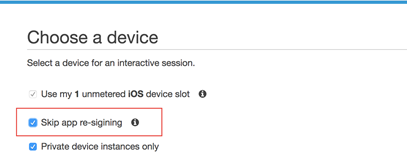
penting
Untuk memfilter daftar perangkat yang hanya menyertakan perangkat pribadi, pilih Instans perangkat pribadi hanya untuk memastikan bahwa Anda menggunakan perangkat pribadi dengan profil instans yang benar.
Pastikan juga menambahkan aplikasi dummy atau aplikasi yang ingin Anda uji ke pengaturan Kecualikan paket dari pembersihan untuk profil instance yang dilampirkan ke instance ini.
-
Saat sesi jarak jauh Anda dimulai, pilih Pilih File untuk menginstal aplikasi yang menggunakan profil penyediaan internal Anda.
-
Luncurkan aplikasi yang baru saja Anda unggah.
-
Ikuti instruksi untuk mempercayai sertifikat pengembang.
Semua aplikasi dari profil konfigurasi atau pengembang aplikasi perusahaan ini sekarang dipercaya di perangkat pribadi ini hingga Anda menghapusnya.